当前位置: 首页 > Win7系统如何清理系统日志?Win7系统日志的清理方法
电脑系统在运行时会产生系统日志,它可以记录系统中硬件、软件和系统的各种问题信息,可以通过它检索错误发生原因。但是时间长了后,这类日志文件就会积压,导致系统存储变少,影响运行速度,这个时候就需要定期清理一下。下面小编就教大家Win7系统如何清理系统日志的方法。
详细如下:
1、右键点:我的电脑(计算机),再点:管理。
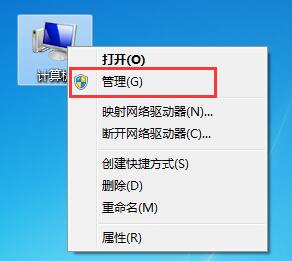
2、点击:事件查看器,将其打开;
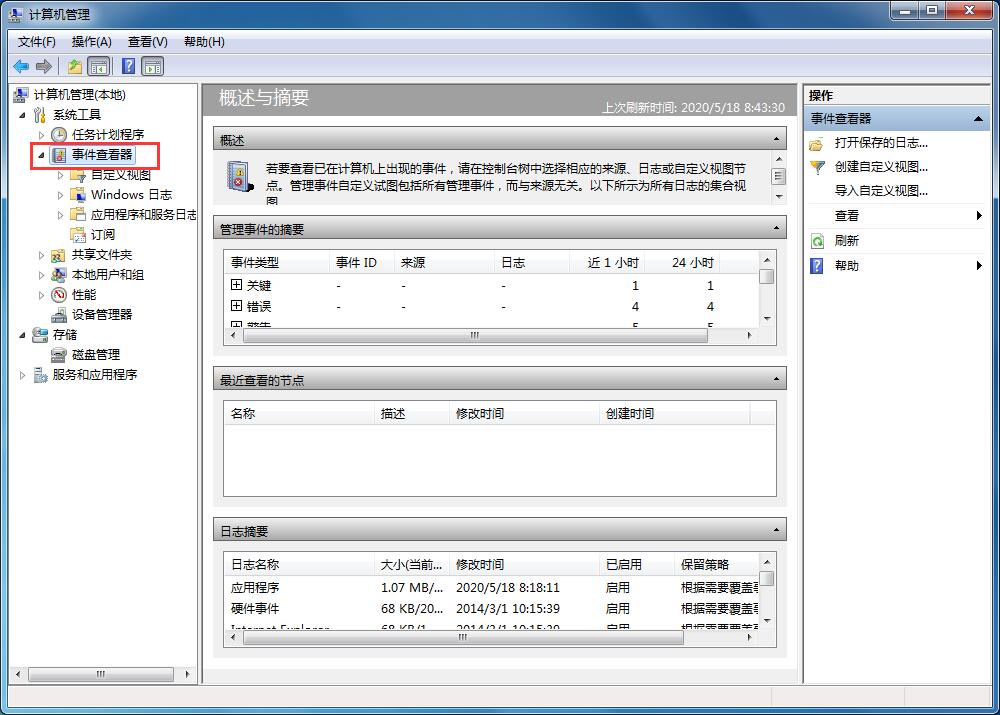
3、点击:windows日志,选择要清理的日志类型;
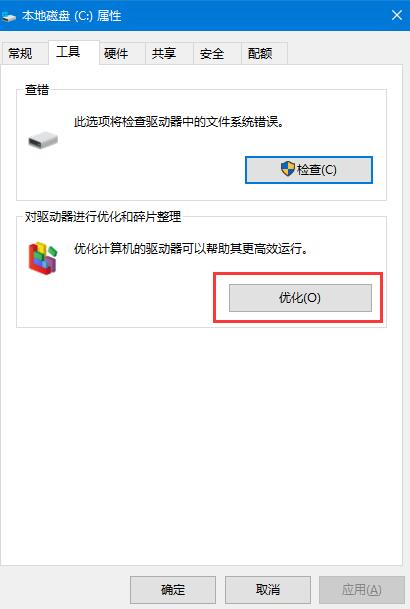
4、选一样,要清除的日志;
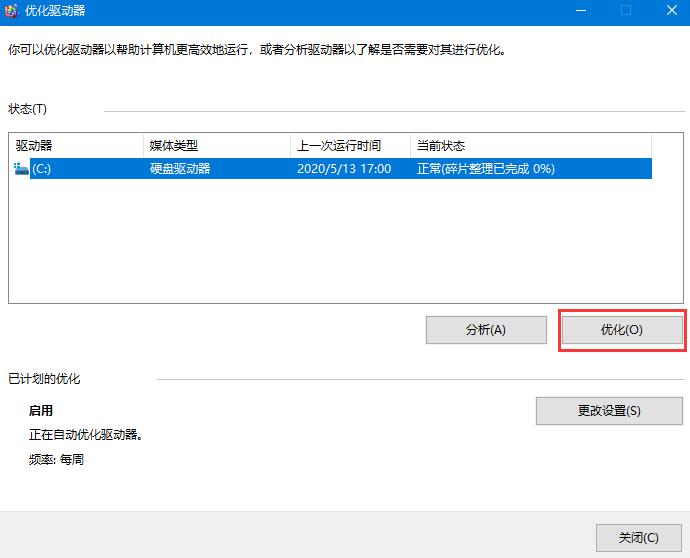
5、点击:右边的清除日志;
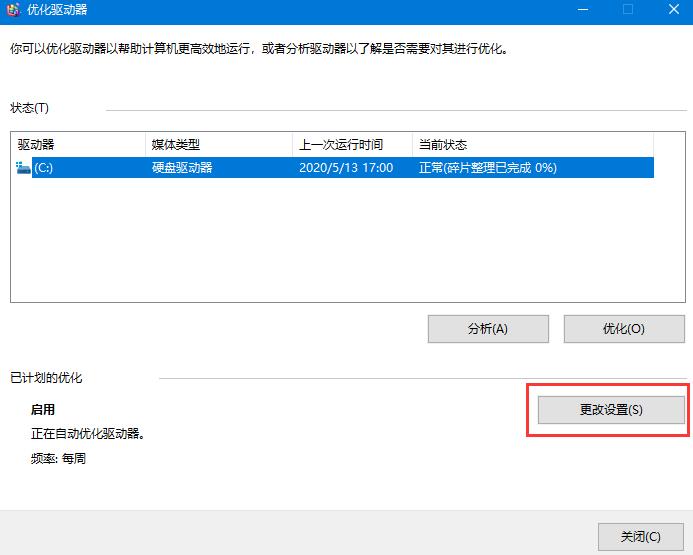
6、确定后日志就消失了。
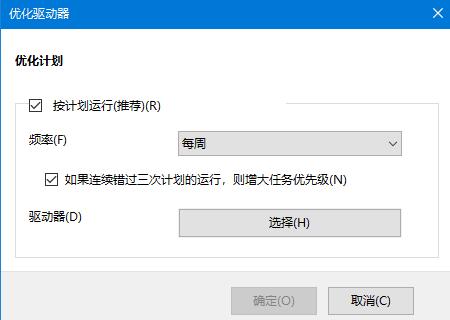
以上就是Win7系统如何清理系统日志的详细方法,有需要的小伙伴可以参照以上步骤进行操作。

2024-10-10

2024-10-08

2024-10-09

2024-10-10

2024-10-10

2024-10-09

2024-10-06